Hướng dẫn tách chữ từ ảnh bằng Redmi K60
Các tính năng phần mềm là một phần không thể thiếu của điện thoại thông minh. Trước đây, người dùng có thể chưa quan tâm nhiều đến chúng vì công nghệ lúc đó chưa trưởng thành. Tuy nhiên, khi các công nghệ khác nhau đang dần được cải tiến thì các tính năng phần mềm mới được nhiều người quan tâm. Khi mua điện thoại Standard, việc trích xuất văn bản từ hình ảnh là một trong số đó. Nó có thể sử dụng AI của hệ thống để sao chép thông tin văn bản mà người dùng yêu cầu từ hình ảnh. Lần này người biên tập sẽ mang đến cho bạn một hướng dẫn về cách trích xuất văn bản từ hình ảnh. Redmi K60.

Hướng dẫn trích xuất văn bản từ ảnh bằng Redmi K60
1. Mở chức năng "Quét" tích hợp trên điện thoại di động của bạn.
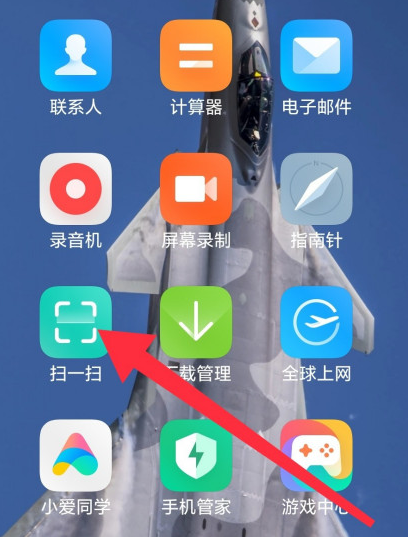
2. Nhấn chọn Scan Text.
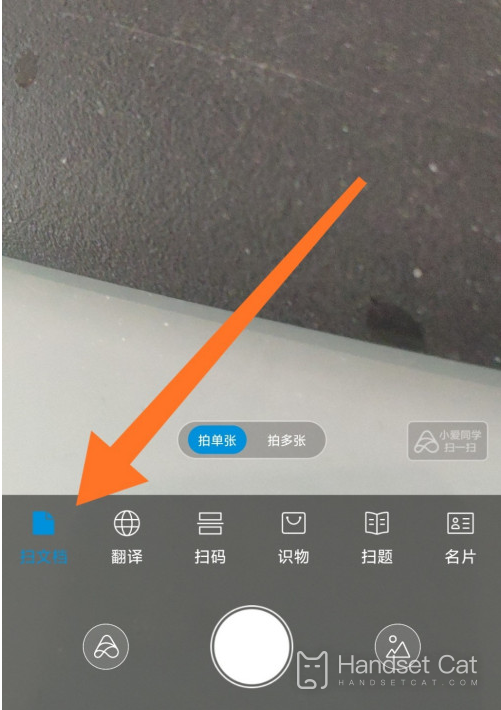
3. Nhấn để chụp ảnh muốn chuyển thành văn bản.Bạn cũng có thể nhấp vào biểu tượng bên phải để chọn hình ảnh bạn muốn chuyển đổi thành văn bản từ điện thoại.
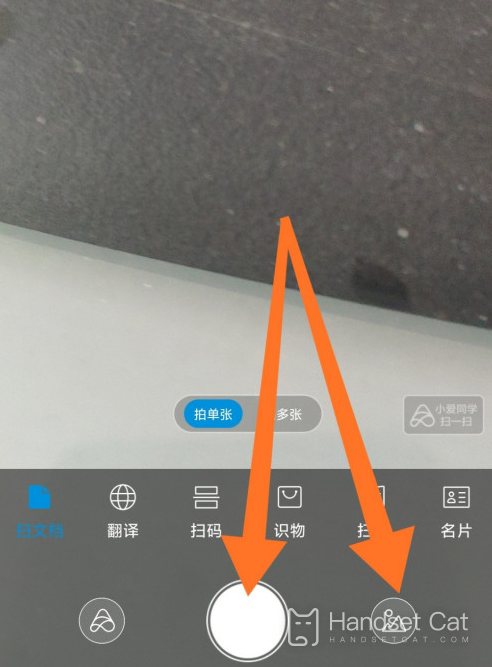
4. Điều chỉnh và chọn phần cần nhận dạng, sau đó nhấp vào √ ở góc dưới bên phải để xác nhận.
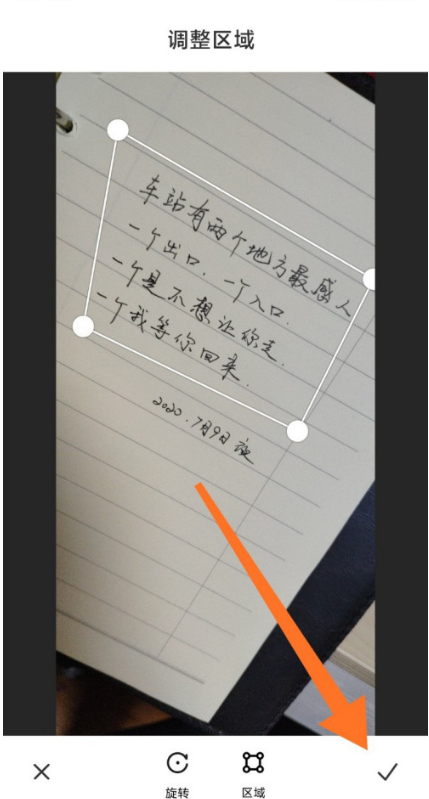
5. Bấm để chọn Nâng cao, việc nhận dạng sẽ chính xác hơn, sau đó bấm để nhận dạng văn bản.
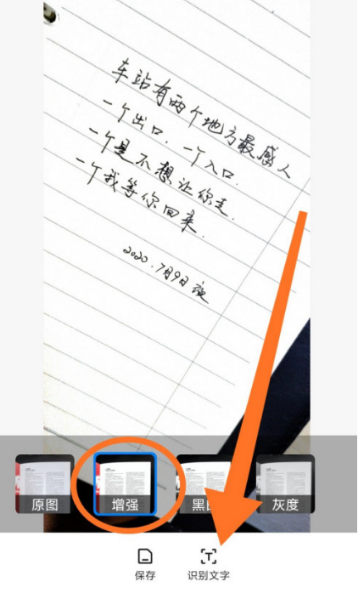
6. Lúc này, chữ trên ảnh sẽ được chuyển thành chữ có thể chỉnh sửa được.
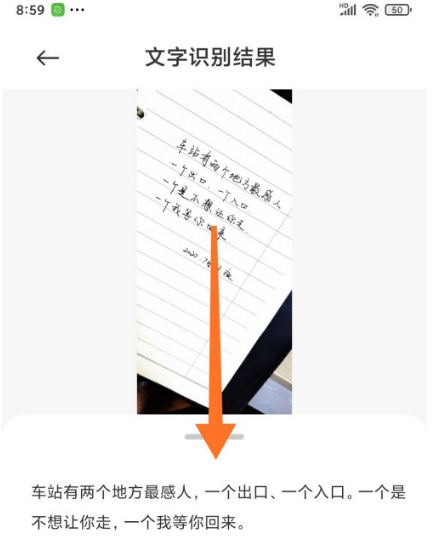
Chỉ cần hình ảnh được chọn đủ rõ ràng, người dùng có thể sao chép tất cả thông tin văn bản trong hình ảnh trên Redmi K60 và thao tác rất đơn giản. Ngoài ra, mặc dù phiên bản hệ thống cài đặt sẵn của Redmi K60 hơi thấp. , nhưng có khá nhiều ngôn ngữ có thể nhận biết được, đủ làm hài lòng hầu hết mọi người.












